البحث عن مستلم مسجل بالاسم
يمكنك البحث عن مستلم مسجل بالتصنيف بترتيب هجائي ثم إرسال الفاكس إليه.
 هام
هام
-
من الممكن أن تصل الفاكسات لمستلمين غير مقصودين بسبب طلب خاطئ أو تسجيل غير صحيح لأرقام الهاتف/الفاكس. عندما تقوم بإرسال مستندات مهمة، يُستحسن إرسالها بعد التحدث عبر الهاتف.
 ملاحظة
ملاحظة
-
للحصول على تفاصيل حول عمليات الإرسال الأساسية:
-
اضغط على زر الفاكس (FAX).
يتم عرض شاشة وضع الاستعداد لإرسال الفاكس.
-
اضبط تباين ودقة المسح الضوئي على حسب الضرورة.
 ملاحظة
ملاحظة-
للحصول على تفاصيل حول كيفية ضبط تباين المسح الضوئي ودقته، راجع إرسال الفاكسات باستخدام الأزرار الرقمية.
-
-
اضغط على زر القائمة (Menu).
يتم عرض شاشة FAX menu.
-
استخدم الزر

 لتحديد Memory dial، ثم اضغط على الزر موافق (OK).
لتحديد Memory dial، ثم اضغط على الزر موافق (OK).سيتم عرض شاشة لتحديد رمز طلب من الذاكرة المشفرة أو رمز طلب جماعي.
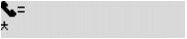
 ملاحظة
ملاحظة-
في حالة عرض Enter first letter على الشاشة LCD، انتقل إلى الخطوة 8.
-
-
اضغط على الزر
 .
.ستظهر شاشة لإدخال الحرف الأول من اسم المستلم أو اسم المجموعة.
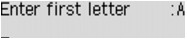
 ملاحظة
ملاحظة-
للرجوع إلى الشاشة لتحديد رمز طلب من الذاكرة المشفرة أو رمز طلب جماعي، اضغط على الزر
 .
.
-
-
استخدم الأزرار الرقمية لإدخال الحرف الأول من اسم المستلم الذي تريد البحث عنه أو اسم المجموعة التي تريد البحث عنها.
يتم تخزين أسماء المستلمين وأسماء المجموعات بترتيب هجائي.
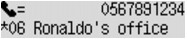
 ملاحظة
ملاحظة-
للحصول على تفاصيل حول كيفية إدخال الرموز أو حذفها:
-
يمكنك إدخال الحروف التالية باستخدام الأزرار الرقمية.
A وD وG وJ وM وP وT وW
-
إذا لم يطابق الحرف الذي تم إدخاله الحرف الأول لاسم أي مستلم أو اسم أية مجموعة، فسيتم عرض الأسماء التي تبدأ بالحروف القريبة من الحروف المُدخلة.
-
-
استخدم الزر

 لتحديد اسم المستلم، ثم اضغط على الزر موافق (OK).
لتحديد اسم المستلم، ثم اضغط على الزر موافق (OK). -
اضغط على الزر اللون (Color) للإرسال بالألوان، أو الزر أسود (Black) للإرسال باللون الأسود والأبيض.
 هام
هام-
يتوفر الإرسال بالألوان فقط إذا كان جهاز فاكس المستلم يدعم إرسال الفاكسات بالألوان.
-
 ملاحظة
ملاحظة
-
لإلغاء إرسال الفاكس، اضغط على الزر إيقاف (Stop). ولإلغاء عملية إرسال فاكس جارية، اضغط على الزر إيقاف (Stop)، ثم اتبع الإرشادات التي تظهر على شاشة LCD.
-
في حالة بقاء مستندات في ADF بعد الضغط على الزر إيقاف (Stop) أثناء إجراء عملية المسح الضوئي، يتم عرض Close the feeder cover [OK] Eject the document على الشاشة LCD. بالضغط على الزر موافق (OK)، سيتم إخراج المستندات المتبقية تلقائيًا.
-
في حالة عدم قدرة الجهاز على إرسال فاكس، كما عند انشغال الخط المستلم، سيستخدم الجهاز وظيفة إعادة طلب الرقم تلقائيًا بعد فاصل زمني محدد. يتم تمكين إعادة الطلب التلقائي افتراضيًا.
لإلغاء إعادة الطلب التلقائي، انتظر حتى يبدأ الجهاز في إعادة الطلب، ثم اضغط على الزر إيقاف (Stop).


